win10系统下无法进行磁盘碎片整理优化的具体处理方法
Windows 10是美国微软公司研发的跨平台及设备应用的操作系统。是微软发布的最后一个独立Windows版本。Windows 10共有7个发行版本,分别面向不同用户和设备。2014年10月1日,微软在旧金山召开新品发布会,对外展示了新一代Windows操作系统,将它命名为“Windows 10”,新系统的名称跳过了这个数字“9”。截止至2018年3月7日,Windows 10正式版已更新至秋季创意者10.0.16299.309版本,预览版已更新至春季创意者10.0.17120版本
当我们电脑使用久了之后,磁盘就会产生很多的垃圾碎片,所以我们就需要对磁盘碎片进行整理优化,可是有用户升级到win10系统之后,却发现无法进行磁盘碎片整理优化,遇到这样的问题该怎么办呢,本文就给大家讲解一下win10系统下无法进行磁盘碎片整理优化的具体解决方法。
方法一、
1、右键点击“开始菜单”选择“计算机管理”点击打开;
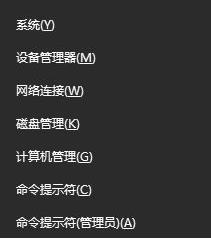
2、左侧菜单栏中找到“任务计划程序”点击打开,接着一次打开“任务计划程序库”——“WINDOWS”——"Defarge" ;
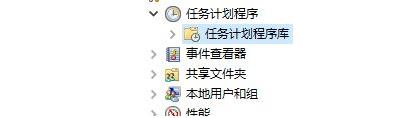
3、找到"Defarge" 后单击打开。删除右面所有项,之后回到左侧右键单击"Defarge" 选择删除文件夹,之后重启电脑,这次就应该能打开磁盘优化了;
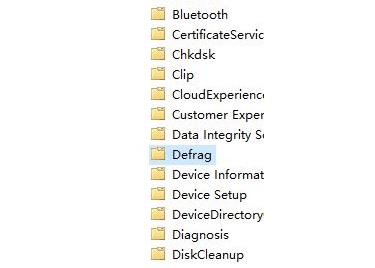
方法二:
1、左面双击“此电脑”进入电脑盘根。选择C盘双击打开;
2、然后依次打开:Windows\System32\Tasks\MicrosoftWindows;

3、找到“Defrag.bak”文件夹 将其重命名为“Defrag”或者反过来,成功后重启电脑。
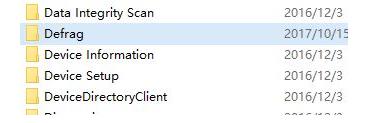
经过上面的方法就可以解决win10系统下无法进行磁盘碎片整理优化这个问题了,相信可以帮助到大家。
Windows 10系统成为了智能手机、PC、平板、Xbox One、物联网和其他各种办公设备的心脏,使设备之间提供无缝的操作体验。
……